Bagaimana cara cepat memasukkan beberapa baris atau kolom kosong di Excel sekaligus?
Saat Anda perlu memasukkan 10 baris kosong dengan cepat antara Baris 2 dan Baris 3 atau menyisipkan 10 baris kosong di atas baris tertentu di Excel, bagaimana Anda melakukannya? Biasanya Anda dapat memasukkan setiap baris kosong satu per satu. Artikel ini berfokus pada cara rumit untuk menyisipkan beberapa baris atau kolom kosong dengan cepat di Excel.
- Sisipkan beberapa baris atau kolom kosong dengan cepat dengan perintah Sisipkan
- Sisipkan beberapa baris atau kolom kosong dengan cepat menggunakan tombol pintas 1
- Sisipkan beberapa baris atau kolom kosong dengan cepat menggunakan tombol pintas 2
- Masukkan beberapa baris atau kolom kosong dengan cepat menggunakan Kutools for Excel
- Sisipkan beberapa baris / kolom kosong di antara setiap baris / kolom
- Sisipkan beberapa baris / kolom kosong di antara beberapa baris / kolom secara acak
Sisipkan beberapa baris atau kolom kosong dengan fitur Sisipkan
Misalnya, kita perlu memasukkan 3 baris kosong antara Baris 4 dan Baris 5 di lembar kerja, kita dapat menerapkan fitur Sisipkan untuk menyelesaikan pekerjaan.
1. Pilih 3 seluruh baris di bawah Baris 4. (Dalam kasus saya, saya memilih dari Baris 5 untuk Baris 7 seperti gambar di bawah ini yang ditampilkan.)

2. Klik Beranda > Menyisipkan > Sisipkan Baris Lembar (Atau Sisipkan Kolom Lembar sesuai kebutuhan).

Note: Anda juga dapat mengklik kanan baris yang dipilih, dan memilih Menyisipkan dari menu konteks. Lihat tangkapan layar:

Kemudian itu akan memasukkan 3 baris kosong di bawah Baris 4 sekaligus. Anda dapat memasukkan beberapa kolom kosong dengan cara yang sama. Misalnya, Anda dapat dengan cepat menyisipkan 10 kolom kosong sebelum Kolom 3.
Masukkan beberapa baris / kolom kosong dengan cepat di antara setiap baris / kolom di Excel
Biasanya kita dapat memasukkan baris kosong dengan mudah dengan memilih baris, klik kanan, dan pilih Sisipkan dari menu konteks di Excel. Tetapi dengan Kutools for Excel's Sisipkan Baris & Kolom Kosong fitur, Anda dapat dengan mudah memasukkan beberapa baris atau kolom kosong antara dua baris atau kolom yang dipilih di Excel. Terlebih lagi, utilitas ini juga mendukung penyisipan baris / kolom kosong antara setiap n baris / kolom secara massal.

Kutools untuk Excel - Tingkatkan Excel dengan lebih dari 300 alat penting. Nikmati uji coba GRATIS 30 hari berfitur lengkap tanpa memerlukan kartu kredit! Get It Now
Sisipkan beberapa baris atau kolom kosong dengan cepat menggunakan tombol pintas 1
Kami masih mengambil contoh menyisipkan 3 baris kosong antara Baris 4 dan Baris 5. Dalam metode ini, saya akan memperkenalkan tombol pintas untuk mencapai misi dengan cepat.
1. Pilih 3 seluruh baris di bawah Baris 4. (Dalam kasus saya, saya memilih dari Baris 5 untuk Baris 7.)
2. Memegangnya lain kunci tanpa rilis, tekan I kunci dan R kunci berturut-turut.

Sekarang 3 baris kosong disisipkan di antaranya Baris 4 dan Baris 5 segera.
Catatan:
(1) Untuk menyisipkan beberapa kolom kosong, pilih beberapa kolom terlebih dahulu, lalu tekan I kunci dan C kunci berturut-turut sambil memegang lain kunci.
(2) Menekan F4 key akan mengulangi tindakan terakhir dan menyisipkan 3 baris setiap kali.

Sisipkan beberapa baris atau kolom kosong dengan cepat menggunakan tombol pintas 2
Anda juga dapat menerapkan kombinasi tombol pintas Ctrl + perubahan + + tombol di papan tombol email untuk memasukkan beberapa baris atau kolom kosong dengan mudah.
1. Pilih 3 seluruh baris di bawah Baris 4. (Dalam kasus saya, saya memilih dari Baris 5 untuk Baris 7.)
2. tekan Ctrl, perubahan, dan + kunci pada saat bersamaan.

Catatan:
(1) Untuk menyisipkan beberapa kolom kosong, pilih beberapa kolom terlebih dahulu, lalu tekan Ctrl, perubahan, dan + kunci bersama
(2) Menekan F4 key akan mengulangi tindakan terakhir dan menyisipkan 3 baris setiap kali.
Masukkan beberapa baris atau kolom kosong dengan cepat menggunakan Kutools for Excel
Apakah ada cara untuk menyisipkan beberapa baris atau kolom kosong, tanpa memperhitungkan dan memilih jumlah baris yang tepat atau menekan F4 berulang kali? Ya, itu Kutools untuk Excel's Sisipkan Baris & Kolom Kosong alat dapat membantu Anda menghadapinya dengan nyaman.
Kutools untuk Excel - Tingkatkan Excel dengan lebih dari 300 alat penting. Nikmati uji coba GRATIS 30 hari berfitur lengkap tanpa memerlukan kartu kredit! Get It Now
Setelah menginstal Kutools for Excel, lakukan seperti di bawah ini:
1. Pilih Baris 4 dan Baris 5 dalam hal ini, dan klik Kutools > Menyisipkan > Sisipkan Baris & Kolom Kosong, lihat tangkapan layar:

2. di Sisipkan Baris & Kolom Kosong kotak dialog, pilih Masukkan tipe kamu butuh. Memasukkan 1 dalam Interval dari kotak, dan masukkan 10 in Baris kotak dari Opsi bagian. Lihat tangkapan layar:

3. Lalu klik OK, dan 10 baris kosong disisipkan di antara Baris 4 dan Baris 5 dalam sekejap mata.

Grafik Sisipkan Baris & Kolom Kosong Fitur berguna untuk menyisipkan beberapa baris / kolom kosong antara dua atau setiap n baris / kolom. Dapatkan Uji Coba Gratis!
Sisipkan beberapa baris / kolom kosong di antara setiap baris / kolom
Kutools for Excel's Sisipkan Baris & Kolom Kosong fitur juga dapat menyisipkan beberapa baris atau kolom kosong antara setiap baris atau kolom n dengan mudah dalam pemilihan.
Kutools untuk Excel - Tingkatkan Excel dengan lebih dari 300 alat penting. Nikmati uji coba GRATIS 30 hari berfitur lengkap tanpa memerlukan kartu kredit! Get It Now
1. Pilih rentang Anda akan menambahkan beberapa baris atau kolom kosong antara setiap n baris atau kolom, dan klik Kutools > Menyisipkan > Sisipkan Baris & Kolom Kosong.
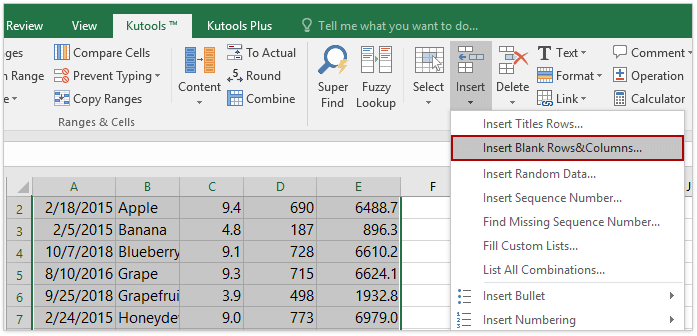
2. Dalam dialog Sisipkan Baris dan Kolom Kosong, harap:
(1) Periksa Baris kosong or Kolom kosong pilihan yang Anda butuhkan;
(2) Tentukan interval yang Anda butuhkan. Misalnya, Anda perlu menyisipkan baris kosong di antara setiap 2 baris, silakan masukkan 2 dalam Interval dari kotak;
(3) Tentukan jumlah baris kosong yang akan Anda masukkan di antara setiap n baris atau kolom di Baris kotak (atau Kolomkotak s).

3. klik Ok .
Sekarang Anda akan melihat jumlah baris atau kolom kosong yang ditentukan dimasukkan pada interval baris atau kolom tertentu dalam pemilihan.

Grafik Sisipkan Baris & Kolom Kosong Fitur berguna untuk menyisipkan beberapa baris / kolom kosong antara dua atau setiap n baris / kolom. Dapatkan Uji Coba Gratis!
Sisipkan beberapa baris / kolom kosong di antara beberapa baris / kolom secara acak
Metode ini akan memperkenalkan fitur Sort Range Randomly untuk memasukkan beberapa baris atau kolom kosong antara beberapa baris atau kolom dengan mudah di Excel.
Kutools untuk Excel - Tingkatkan Excel dengan lebih dari 300 alat penting. Nikmati uji coba GRATIS 30 hari berfitur lengkap tanpa memerlukan kartu kredit! Get It Now
1. Pilih rentang Anda akan memasukkan baris kosong (atau kolom) secara acak, dan baris kosong di bawah rentang (atau kolom kosong tepat ke rentang). Lihat tangkapan layar:

2. Klik Kutools > Jarak > Sortir Rentang Secara Acak. Lihat tangkapan layar:
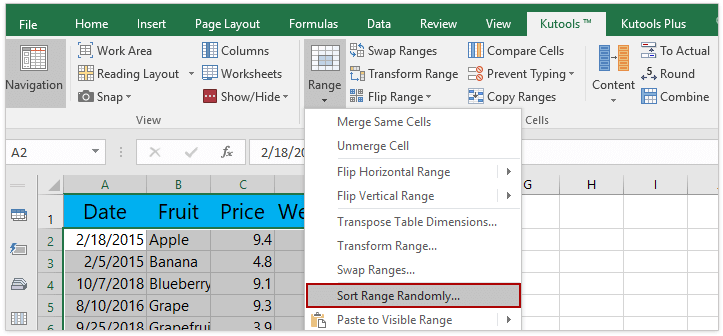
3. Dalam dialog Sort Range Randomly, harap centang Seluruh baris (Atau Seluruh kolom) di bawah Jenis tab, dan klik Mendaftar .

Sekarang baris kosong yang dipilih (atau kolom kosong) dimasukkan secara acak ke dalam kisaran yang ditentukan. Lihat tangkapan layar:

Ini berguna Sortir Rentang Secara Acak Fitur dapat mengurutkan sel dalam seleksi, setiap baris / kolom, dan memilih sejumlah sel / baris / kolom dalam seleksi juga. Dapatkan Uji Coba Gratis!
Catatan: Hapus semua baris kosong dengan cepat
Dengan Hapus Baris Kosong Fitur Kutools for Excel, Anda dapat dengan cepat menghapus semua baris kosong dari kisaran yang dipilih, lembar kerja aktif, lembar kerja yang dipilih, atau seluruh buku kerja hanya dengan satu klik!

Kutools untuk Excel - Tingkatkan Excel dengan lebih dari 300 alat penting. Nikmati uji coba GRATIS 30 hari berfitur lengkap tanpa memerlukan kartu kredit! Get It Now
Demo: Sisipkan beberapa baris atau kolom kosong di Excel
Terkait artikel
Alat Produktivitas Kantor Terbaik
Tingkatkan Keterampilan Excel Anda dengan Kutools for Excel, dan Rasakan Efisiensi yang Belum Pernah Ada Sebelumnya. Kutools for Excel Menawarkan Lebih dari 300 Fitur Lanjutan untuk Meningkatkan Produktivitas dan Menghemat Waktu. Klik Di Sini untuk Mendapatkan Fitur yang Paling Anda Butuhkan...

Tab Office Membawa antarmuka Tab ke Office, dan Membuat Pekerjaan Anda Jauh Lebih Mudah
- Aktifkan pengeditan dan pembacaan tab di Word, Excel, PowerPoint, Publisher, Access, Visio, dan Project.
- Buka dan buat banyak dokumen di tab baru di jendela yang sama, bukan di jendela baru.
- Meningkatkan produktivitas Anda sebesar 50%, dan mengurangi ratusan klik mouse untuk Anda setiap hari!
